如何将字体改为繁体 win10系统字体怎么调整成繁体字
更新时间:2024-05-26 09:09:36作者:xtang
在Win10系统中,我们可以很方便地将字体改为繁体字,我们可以在控制面板中找到时钟和区域选项,然后选择区域和语言并点击管理地区设置。在弹出的窗口中,我们可以选择管理员并在语言下拉菜单中选择中文(繁体)。接着我们点击应用按钮,系统就会自动将字体调整为繁体字,让我们的界面更加符合个人喜好。这样一来我们就可以轻松地享受到使用繁体字体带来的视觉体验。
操作方法:
1.鼠标左键点击左下角的开始按钮。
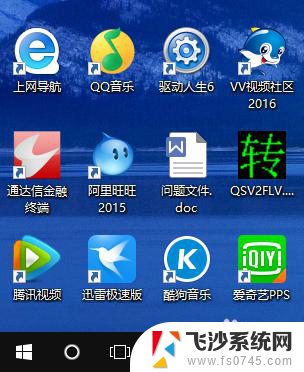
2.然后点击开始菜单栏的“设置”。
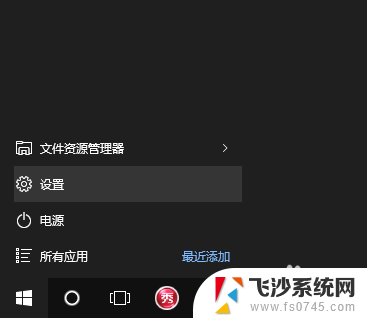
3.点击“时间和语言”。
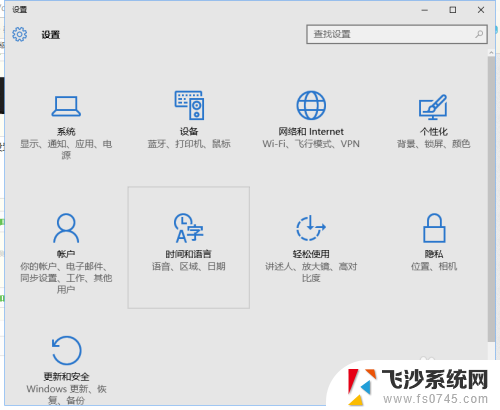
4.点击“区域和语言”。
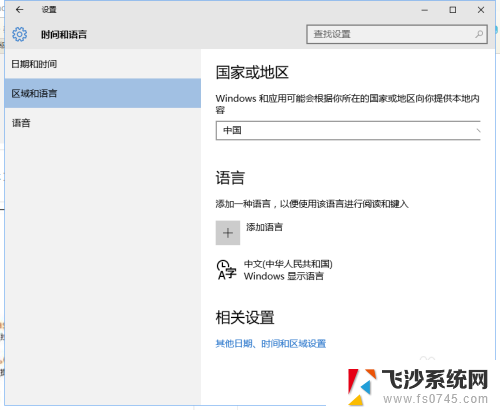
5.点击右侧的“添加语言”。
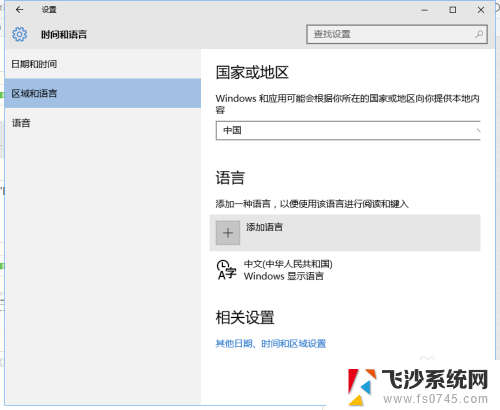
6.在语言栏最右侧,即可看到繁体字。添加即可。
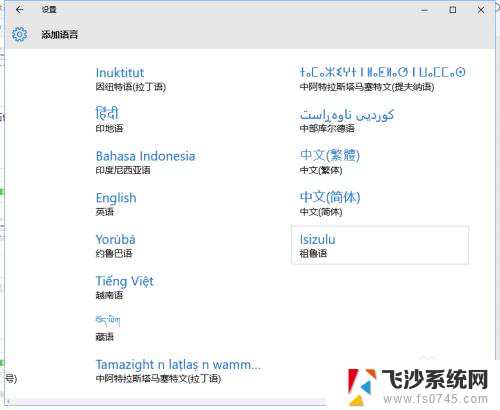
以上是如何将字体改为繁体的全部内容,如果有不明白的用户,可以根据小编的方法来操作,希望能够帮助到大家。
如何将字体改为繁体 win10系统字体怎么调整成繁体字相关教程
-
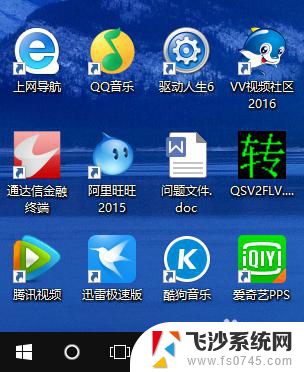 系统字体繁体 Win10系统中繁体字的字体设置方法
系统字体繁体 Win10系统中繁体字的字体设置方法2023-12-14
-
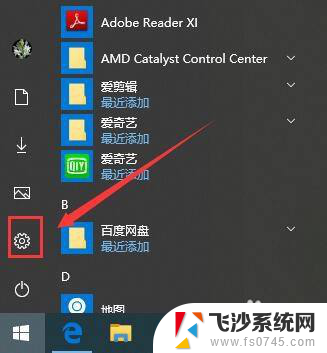 win10添加繁体字体 Win10如何下载繁体中文字体
win10添加繁体字体 Win10如何下载繁体中文字体2024-03-07
-
 win10输入法繁体字改成简体怎么改 Win10自带输入法界面变繁体如何恢复简体
win10输入法繁体字改成简体怎么改 Win10自带输入法界面变繁体如何恢复简体2023-09-13
-
 繁体字转换成简体中文快捷键 Win10输入法变繁体怎么改成简体
繁体字转换成简体中文快捷键 Win10输入法变繁体怎么改成简体2024-03-15
- window输入法变成繁体了怎么更改回去 Windows10自带输入法变成繁体字怎么调整
- 如何改字体样式 Win10系统字体样式调整教程
- win10怎么改变字体样式 Win10系统字体样式调整教程
- windows10默认字体是哪种 win10系统如何调整系统默认字体
- 为什么字体变成了繁体 Windows10自带输入法怎么调整为简体
- 怎么把输入法繁体字变成简体字 Win10自带输入法如何变回简体字
- 苹果手机可以连接联想蓝牙吗 苹果手机WIN10联想笔记本蓝牙配对教程
- 怎样从win8升级到win10系统 Win8升级至Win10详细教程
- win10手机连接可以卸载吗 Win10手机助手怎么卸载
- win10系统启动文件夹在哪里 如何在Win10中快速打开启动文件夹
- windows10系统字体大小 win10电脑字体大小设置方法
- 罗技接收器无法识别usb 如何解决Win10系统无法识别Logitech Unifying Receiver问题
win10系统教程推荐
- 1 苹果手机可以连接联想蓝牙吗 苹果手机WIN10联想笔记本蓝牙配对教程
- 2 win10手机连接可以卸载吗 Win10手机助手怎么卸载
- 3 win10里此电脑的文档文件夹怎么删掉 笔记本文件删除方法
- 4 win10怎么看windows激活码 Win10系统激活密钥如何查看
- 5 电脑键盘如何选择输入法 Win10输入法切换
- 6 电脑调节亮度没有反应什么原因 Win10屏幕亮度调节无效
- 7 电脑锁屏解锁后要按窗口件才能正常运行 Win10锁屏后程序继续运行设置方法
- 8 win10家庭版密钥可以用几次 正版Windows10激活码多少次可以使用
- 9 win10系统永久激活查询 如何查看Windows10是否已经永久激活
- 10 win10家庭中文版打不开组策略 Win10家庭版组策略无法启用怎么办